So passen Sie die untere Navigationsleiste des Galaxy S8 an

Nachdem Samsung jahrelang über eine dedizierte Home-Taste und physische Navigationstasten verfügte, verwarf es sein traditionelles Layout für einen moderneren, virtuellen Ansatz Galaxy S8 und S8 +. Daher können Sie jetzt die Navigationsleiste am unteren Bildschirmrand anpassen.
Geben Sie zunächst in der Benachrichtigungsleiste einen Schlepper ein und tippen Sie auf das Zahnradsymbol in der oberen rechten Ecke, um das Einstellungsmenü zu öffnen.
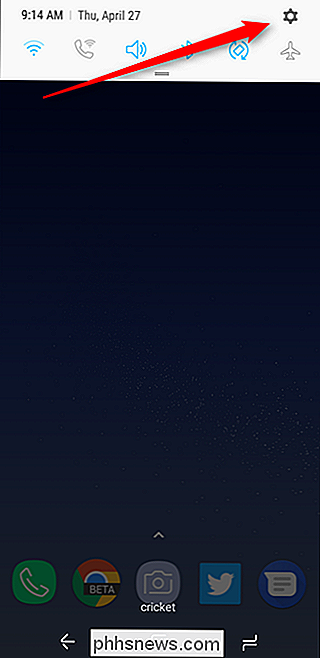
Tippen Sie dort auf "Display".
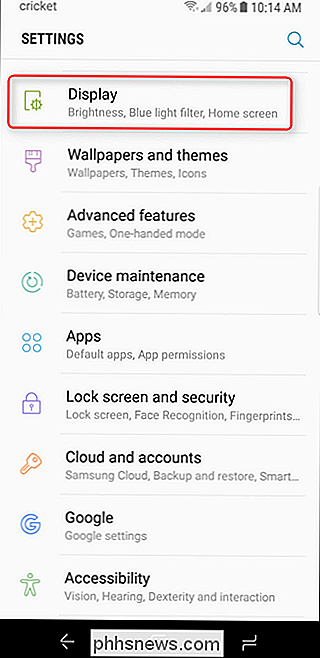
Scrollen Sie in diesem Menü etwa drei Viertel nach unten, bis Sie die Option "Navigationsleiste" sehen. Tippen Sie darauf.
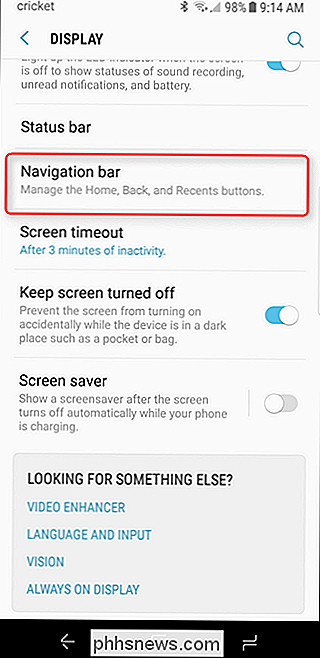
Dieses Menü ist einfach und enthält nur eine Handvoll Optionen. Sie können die Farbe im ersten Abschnitt festlegen - es gibt einige vordefinierte Farben auf Anhieb, aber Sie können auf den letzten (den mehrfarbigen Kreis) tippen, um eine beliebige Farbe auszuwählen.
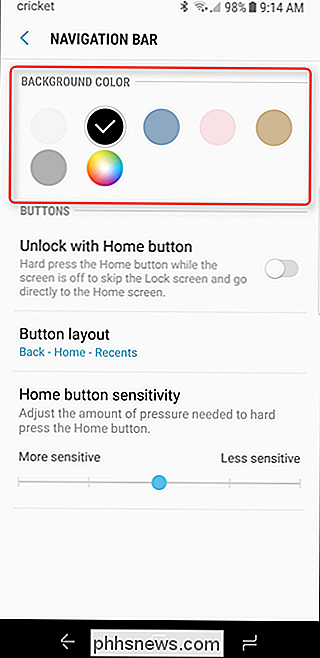
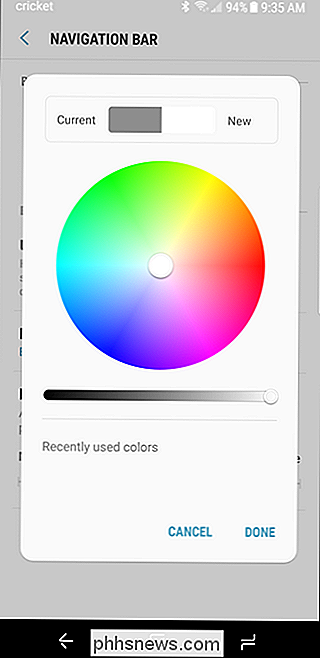
Sie können auch wählen entsperren Sie das Telefon mit der Home-Taste hier, genau wie bei früheren Galaxy-Geräten. Dies ist ein ziemlich interessantes Feature beim Übergang zu virtuellen Tasten - Samsung hat hervorragende Arbeit geleistet, um die Funktionalität, die frühere Galaxy-Benutzer mögen, von der physischen Home-Taste zu behalten. Das ist ein gutes Design.
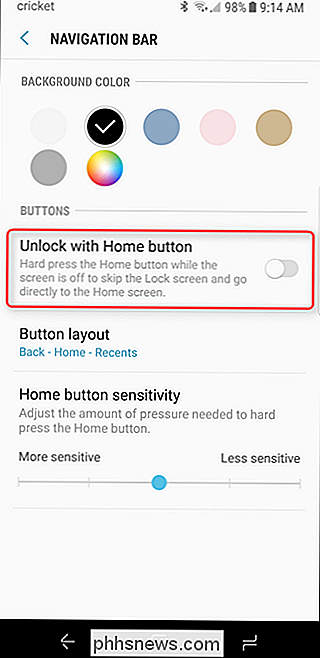
Ansonsten können Sie auch das Layout der Tasten ändern, indem Sie sich für das traditionelle Back-Home-Recent-Layout entscheiden oder die Samsung-Option "Recent-Home-Back" beibehalten. Das ist meine Lieblingsbeschäftigung an den virtuellen Tasten, weil ich das Standardlayout von Android dem Samsung vorziehe. Aber du tust es.
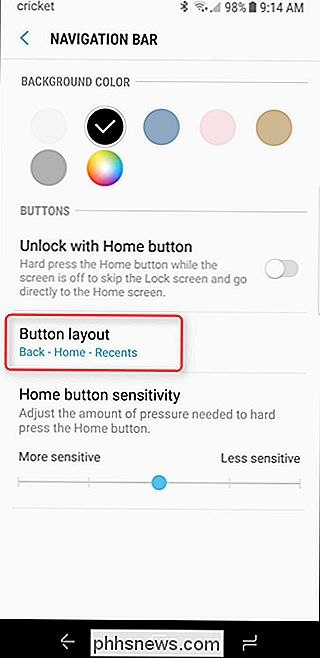
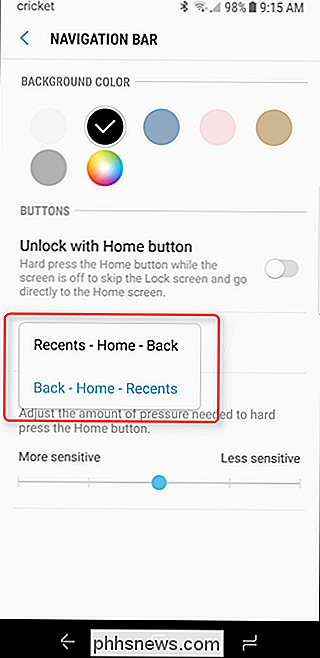
Schließlich kannst du wählen, wie hart du tatsächlich bist, um den Home-Button zu drücken, damit es als "Hard Press" bezeichnet wird. Die Aktieneinstellung ist wahrscheinlich für die meisten Leute in Ordnung, aber wieder ist es cool dass es hier eine Verbesserung gibt, wenn Sie sie brauchen.
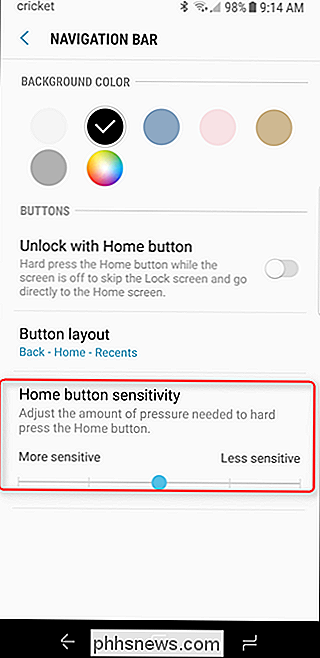
Obwohl es in der Natur und in der Bedienung einfach ist, ist dies für Samsung ein riesiger Übergang - und auch ein willkommener. Dadurch passen sich das Galaxy S8 und S8 + besser an andere Android-Telefone an und bieten ein auf lagerähnlicheres Aussehen.

So verwenden Sie SSH-Tunneling, um auf eingeschränkte Server zuzugreifen und sicher zu navigieren
Ein SSH-Client stellt eine Verbindung zu einem Secure Shell-Server her, mit dem Sie Terminalbefehle ausführen können, als würden Sie vor einem anderen sitzen Computer. Mit einem SSH-Client können Sie jedoch auch einen Port zwischen Ihrem lokalen System und einem Remote-SSH-Server "tunneln". Es gibt drei verschiedene Arten von SSH-Tunneling, die alle für verschiedene Zwecke verwendet werden.

So steuern Sie Ihre Philips Hue-Lichter mit Tastaturkürzeln
Das Ein- und Ausschalten Ihrer Lichter mit Ihrer Stimme ist eines der besten Dinge, wenn Sie ein intelligentes Zuhause haben. Wenn Sie jedoch kein Amazon Echo oder Google Home verwenden oder Tastaturkürzel bevorzugen, können Sie ein AutoHotkey-Skript verwenden, um Ihre Philips Hue-Lichter von Ihrem Computer aus zu steuern.



